Stellar Toolkit for File Repair修复PDF文件的方法
浏览:12日期:2024-02-26 16:43:20
Stellar Toolkit for File Repair是一款十分受欢迎的文件修复软件,该软件功能十分强大,可以帮助用户修复Word、PDF、PPT格式的文件,而且修复的速度非常快,使用起来也很方便。我们在操作电脑的过程中,为了保持电脑的运行效率,常常会对系统进行清理修复。在这个过程中,有时候会因为操作不当而损坏一些PDF文件。如果想要恢复损坏的PDF文件,就可以使用这款软件来进行恢复操作。那么接下来小编就给大家详细介绍一下Stellar Toolkit for File Repair恢复PDF文件的具体操作方法,有需要的朋友可以看一看。
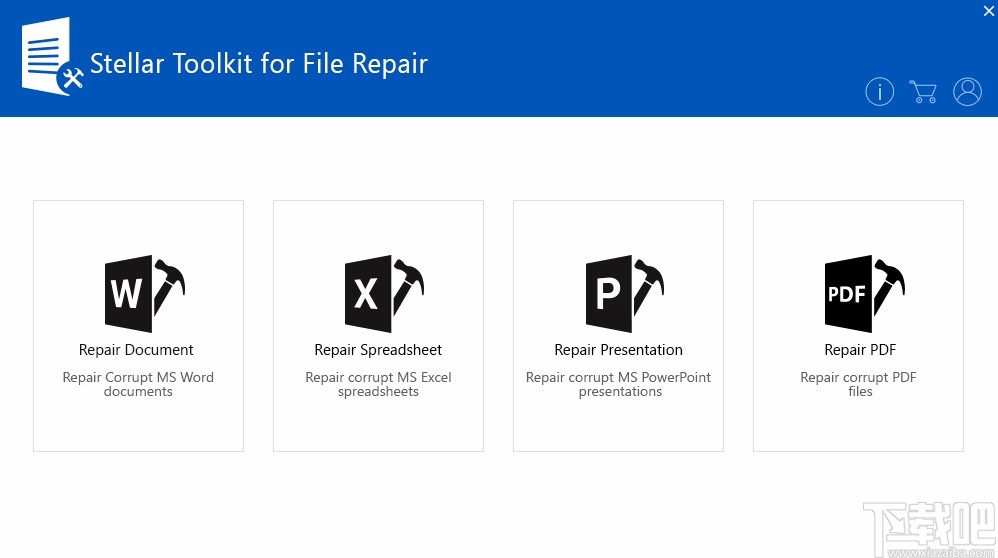
1.首先打开软件,我们在界面上找到下图所示的PDF选项,点击该选项就能进入到PDF文件修复页面。
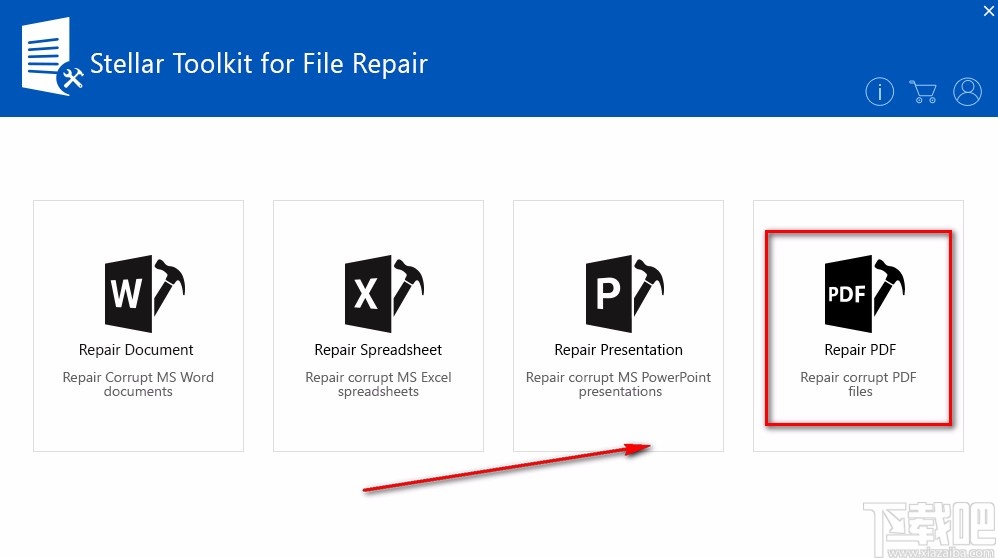
2.接着我们在页面上找到“Add File”按钮,点击该按钮就可以进入到文件添加页面。
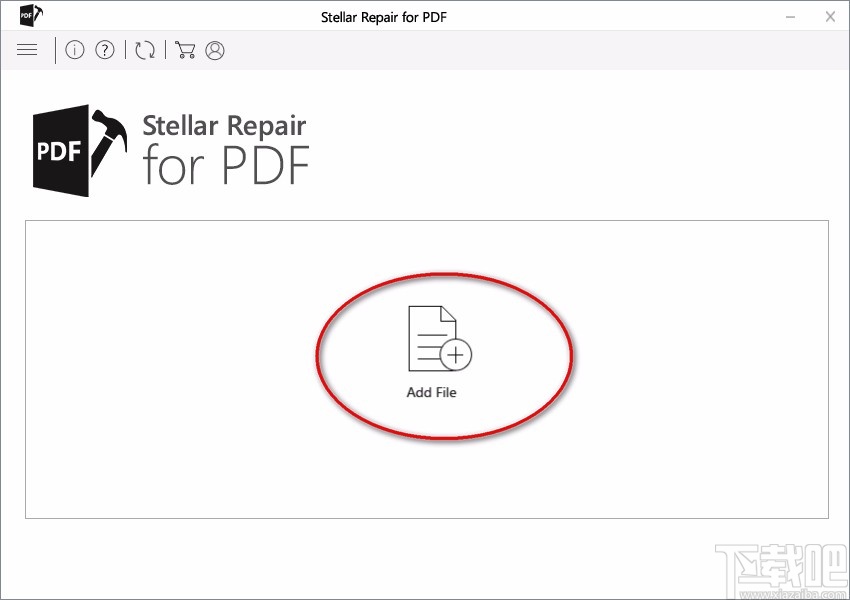
3.然后在文件添加页面中,我们选中需要恢复的PDF文件,再点击页面右下角的“打开”按钮就可以了。
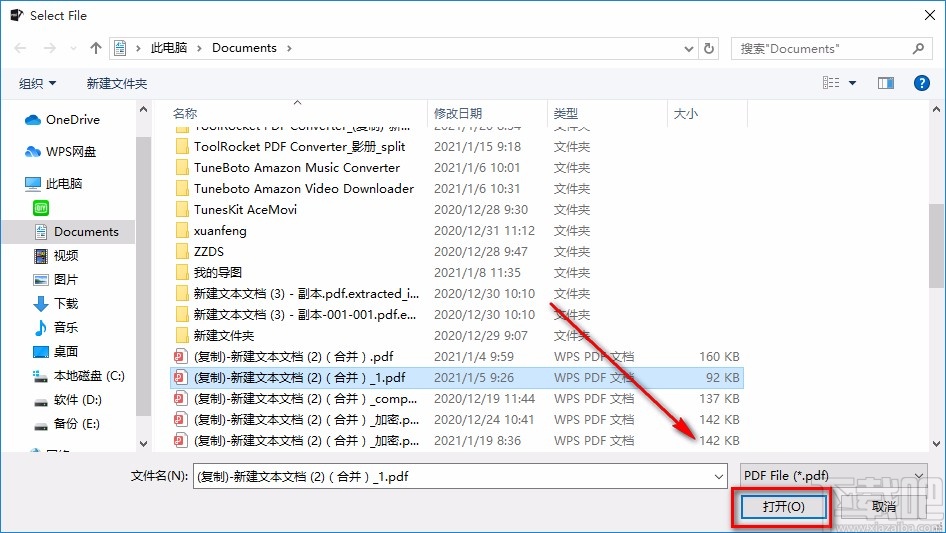
4.将PDF文件添加到软件后,我们在界面右下角找到蓝色的“Repair”按钮,点击该按钮即可开始修复PDF文件。
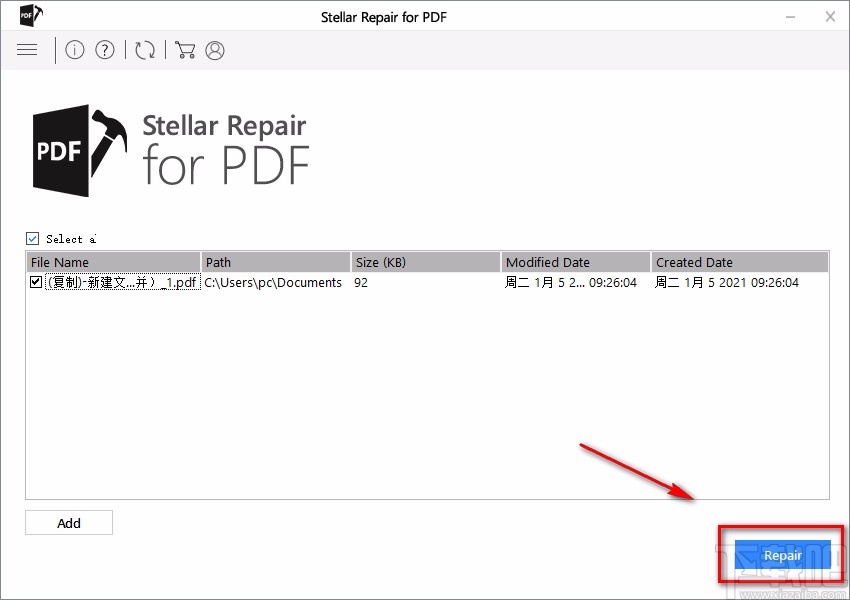
5.文件修复完毕后,界面上会出现一个修复成功的提示窗口,我们直接点击窗口中的“OK”按钮就可以了。
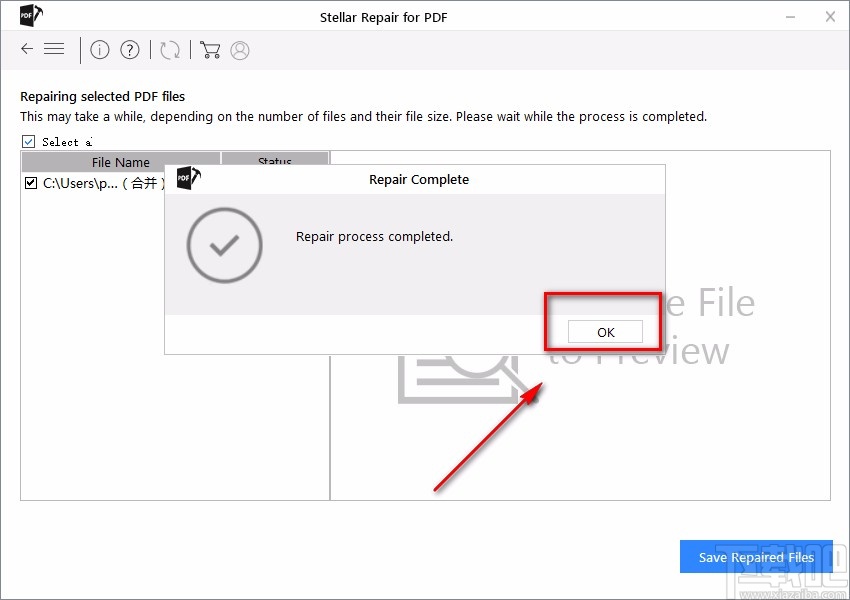
6.完成以上所有步骤后,我们在界面右下角找到蓝色的“Save Repaired Files”按钮并点击,就可以将修复后的文件保存在电脑中了。
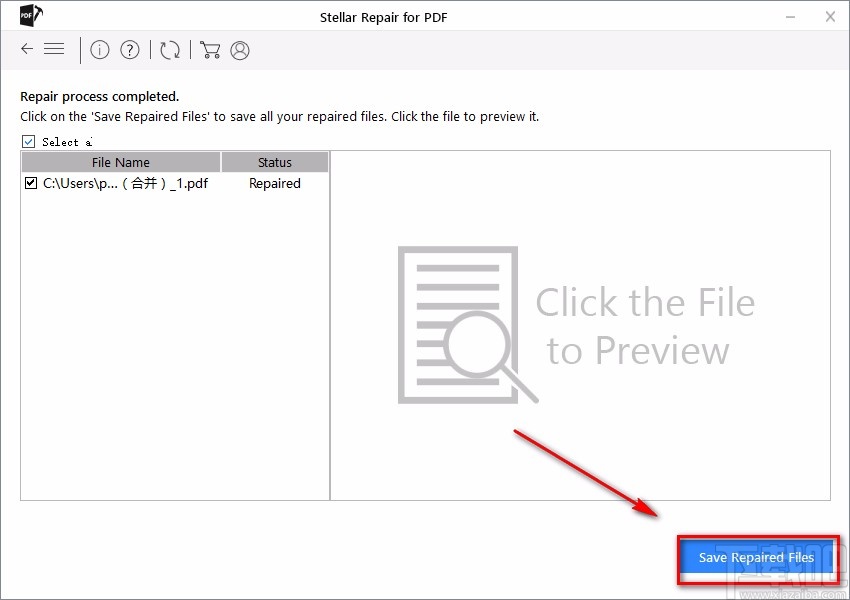
以上就是小编给大家整理的Stellar Toolkit for File Repair修复PDF文件的具体操作方法,方法简单易懂,有需要的朋友可以看一看,希望这篇教程对大家有所帮助。
- 排行榜
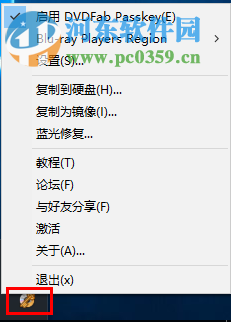
- DVDFab Passkey使用教程
- 1. 企业支付宝申请,注册企业支付宝流程
- 2. 福昕阅读器如何压缩pdf大小
- 3. 为什么用QQ给电脑截图是黑色的,怎么办
- 4. 抖音怎么唱歌有伴奏的
- 5. 如何重新找回和加入已经退出的QQ群?
- 6. 蚂蚁花呗被风控了怎么办
- 7. 快压解压到一半不动了
- 8. 微信怎么开启付款码
- 9. 微信支付额度设置在哪里
- 10. 电脑腾讯文档数据请求失败,轻触屏幕重新加载
 网公网安备
网公网安备